KontrolPackでネットワーク経由でコンピュータを接続/制御

KontrolPackを使えば、ネットワーク内のコンピューターを簡単に制御できます。異なるオペレーティングシステムで稼働しているコンピューターを簡単に接続・管理できます。
Deus Ex は、Ion Storm によって開発され、Eidos Interactive によって発行された 2000 年のアクション RPG です。サイバーパンクのディストピア世界を舞台とし、壮大な陰謀を中心に展開します。Linux で Deus Ex をプレイする方法は次のとおりです。
注: Deus Ex は古いビデオ ゲームであるため、実行後にレンダリング オプションやビデオ設定をいじる必要があるかもしれません。最良の結果を得るには、OpenGL モードまたは D3D9 モードを選択してください。

Linux 上で Deus Ex を動作させる
Deus Ex は Windows ゲームですが、20 年以上前にリリースされたため、必要な Windows テクノロジは長い間 Wine と Proton の一部でした。このため、Deus Ex は Steam Play を使用して Linux 上で完全に動作します。Linux PC でゲームを動作させるには、Linux Steam アプリをインストールする必要があります。
ターミナル ウィンドウを開いて、Linux PC に Steam アプリをインストールします。ターミナル ウィンドウを開く方法がわからないですか? キーボードのCtrl + Alt + Tを押します。または、アプリメニューで「ターミナル」を検索し、その方法で起動します。
ターミナル ウィンドウが開いたら、Steam のインストールを開始できます。アプリをシステム上で動作させるには、Linux OS に応じた以下のインストール手順に従ってください。
Ubuntu
Ubuntu で Steam を動作させるには、次のapt installコマンドを実行します。
sudo apt インストール Steam
デビアン
Debian に Steam をインストールするには、まず最新の Steam DEB パッケージをコンピュータにダウンロードします。これは、次のwget download コマンドを使用して実行できます。
wget https://steamcdn-a.akamaihd.net/client/installer/steam.deb
Steam DEB パッケージをコンピュータにダウンロードしたら、dpkgコマンドを使用してソフトウェアをコンピュータにインストールします。
sudo dpkg -i steam.deb
Steam DEB パッケージが Debian Linux システムにセットアップされたので、apt-get install -fコマンドを実行して、インストール プロセス中に発生した依存関係の問題を修正します。
sudo apt-get install -f
Arch Linux
Arch Linux では、「multilib」ソフトウェア リポジトリが有効になっていないと Steam アプリはインストールされません。/etc/pacman.confこのソフトウェア リポジトリを有効にするには、テキスト エディタで (root として) ファイルを開きます。
テキスト ファイルを開いた状態で、「multilib」行を見つけて、先頭にある # 記号を削除します。その記号を削除したら、そのすぐ下の行から # 記号を削除します。次に、編集内容を保存し、pacman -Syyコマンドを実行します。
sudo パックマン -Syy
最後に、「multilib」ソフトウェア リポジトリが有効になったら、 pacman -Sコマンドを使用して Steam アプリをインストールします。
sudo パックマン -S steam
Fedora/OpenSUSE
Fedora Linux または OpenSUSE を使用している場合は、すぐに付属しているソフトウェア リポジトリを介して Steam アプリをインストールできます。ただし、Steam の Flatpak リリースの方がはるかに優れた動作をするため、代わりに Flatpak リリースをインストールすることをお勧めします。
フラットパック
Linux 上で Steam を Flatpak パッケージとして使用するには、まず Flatpak ランタイムをインストールします。ランタイムの設定方法がわからない場合は、この件に関するガイドに従ってください。セットアップが完了したら、以下の 2 つのflatpakコマンドを使用して、コンピューターに Steam をセットアップします。
flatpak Remote-add --if-not-exists flathub https://flathub.org/repo/flathub. flatpakrepo flatpak install flathub com.valvesoftware.Steam
Steam アプリをセットアップしたら、アプリを起動してログインします。次に、以下のステップバイステップの手順に従って、Linux で Deus Ex をプレイします。
ステップ 1: Steam アプリ内の「Steam」メニューを開きます。次に、「設定」ボタンをクリックして Steam 設定エリアにアクセスします。そこから「Steam Play」ボタンを見つけて選択します。
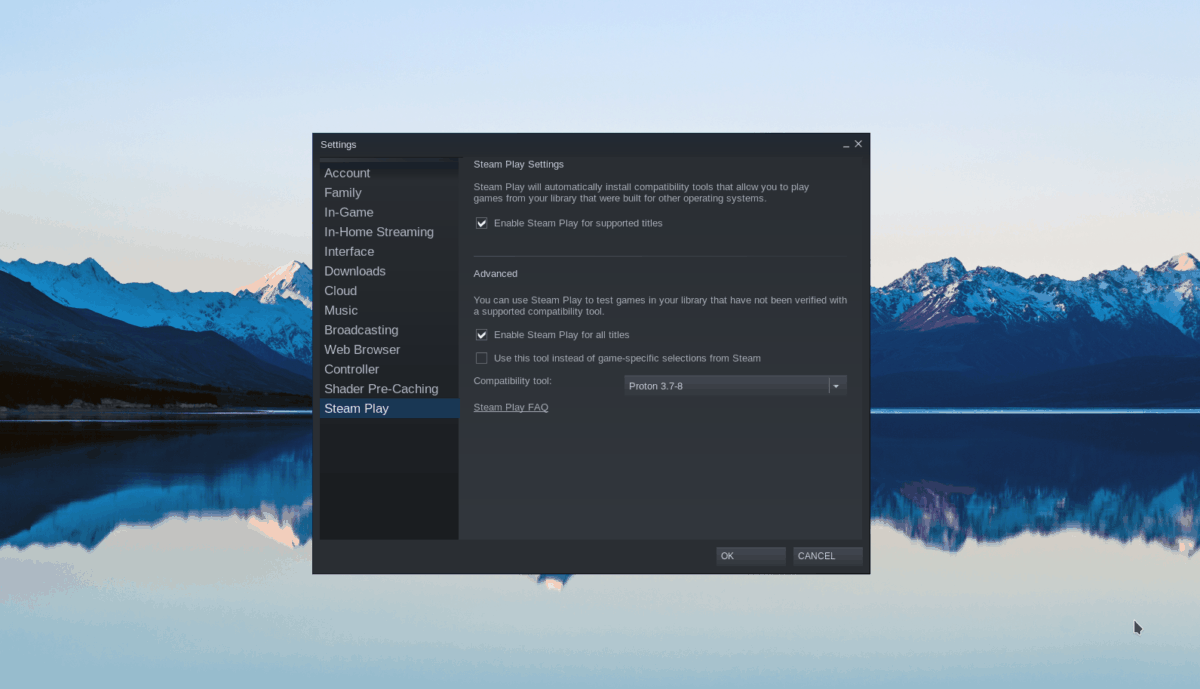
Steam プレイ領域内の利用可能な両方のボックスをチェックして、Proton サポートを有効にします。完了したら「OK」ボタンをクリックして設定を適用します。
ステップ 2: Steam 内で「ストア」ボタンを見つけてクリックし、Steam ストア領域にアクセスします。次に、検索ボックスをクリックします。「Deus Ex」と入力してEnterキーを押すと、検索結果が表示されます。
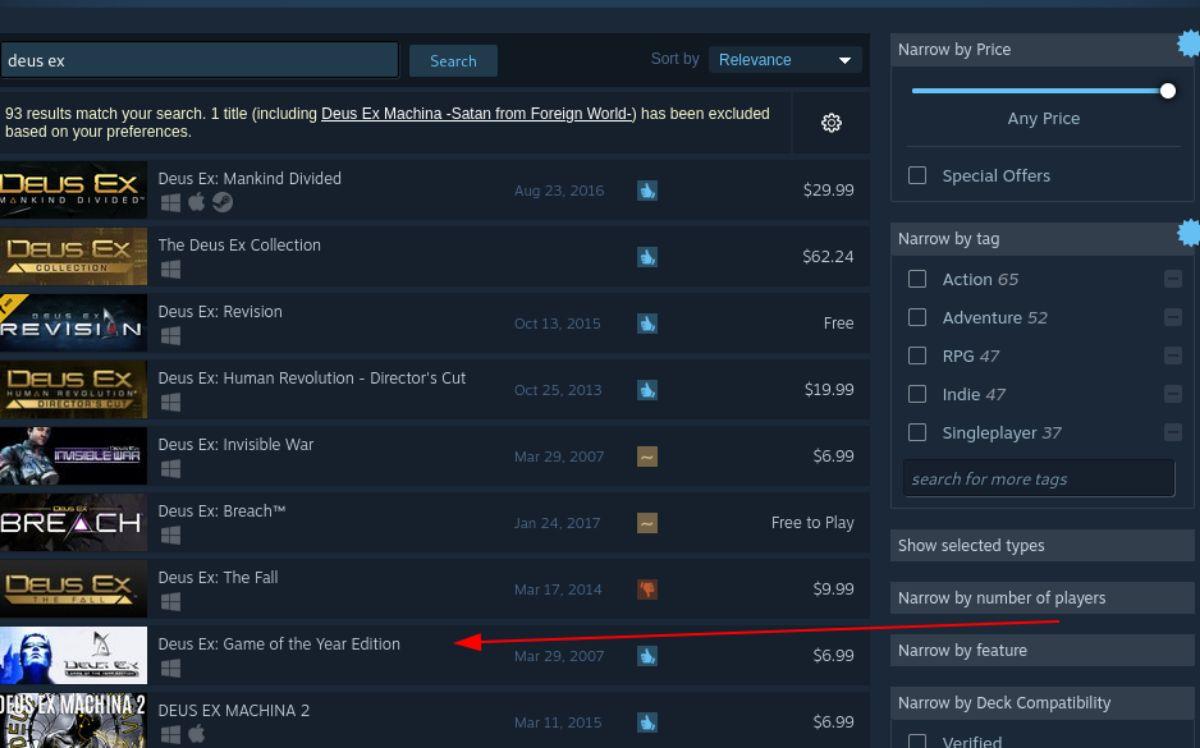
ステップ 3: Steam ストアの「Deus Ex」の検索結果を確認します。結果でゲームが見つかったら、それを選択してゲームの Steam ストア ページに移動します。緑色の「カートに追加」ボタンを見つけて、ゲームをカートに追加します。
ステップ 4: Steam カートにゲームを追加した後、カート アイコンをクリックして Steam アカウント用の Deus Ex を購入します。「ライブラリ」ボタンをクリックして、Steam ゲームライブラリにアクセスします。
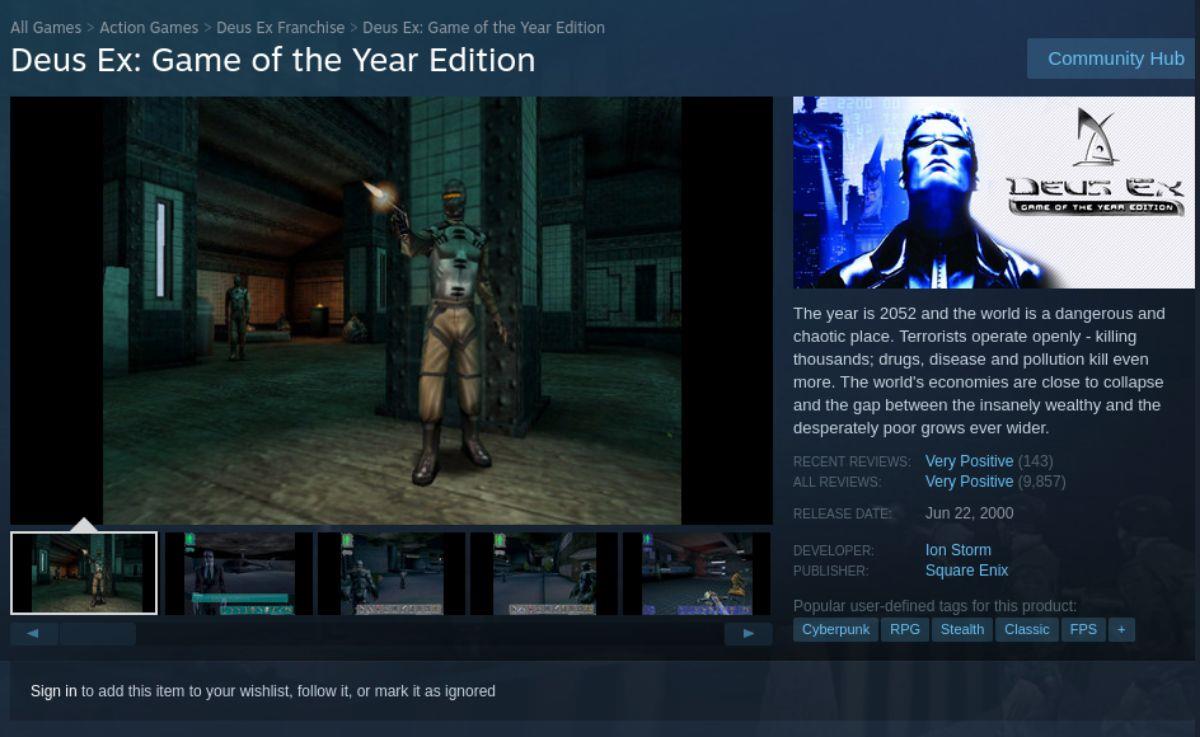
ステップ 5: Steam ゲーム ライブラリ内で、検索ボックスを選択します。次に、「Deus Ex」と入力します。次に、ライブラリの検索結果から「Deus Ex」を選択します。見つかったら、青い「インストール」ボタンをクリックして、Deus Ex をダウンロードし、Linux コンピューターにインストールします。

ステップ 6: Deus Ex の Linux PC へのダウンロードが完了すると、青い「INSTALL」ボタンが緑の「PLAY」ボタンに変わります。緑色の「PLAY」ボタンを選択して、Linux PC でゲームを開始します。
KontrolPackを使えば、ネットワーク内のコンピューターを簡単に制御できます。異なるオペレーティングシステムで稼働しているコンピューターを簡単に接続・管理できます。
繰り返しのタスクを自動で実行したいですか?手動でボタンを何度もクリックする代わりに、アプリケーションが
iDownloadeは、BBCのiPlayerサービスからDRMフリーのコンテンツをダウンロードできるクロスプラットフォームツールです。.mov形式の動画もダウンロードできます。
Outlook 2010の機能についてはこれまで詳細に取り上げてきましたが、2010年6月までにリリースされないため、Thunderbird 3について見ていきましょう。
たまには休憩も必要です。面白いゲームを探しているなら、Flight Gearを試してみてください。無料のマルチプラットフォームオープンソースゲームです。
MP3 Diagsは、音楽オーディオコレクションの問題を解決するための究極のツールです。mp3ファイルに適切なタグを付けたり、アルバムカバーアートを追加したり、VBRを修正したりできます。
Google Waveと同様に、Google Voiceも世界中で大きな話題を呼んでいます。Googleはコミュニケーション方法を変えることを目指しており、
Flickrユーザーが高画質で写真をダウンロードできるツールはたくさんありますが、Flickrのお気に入りをダウンロードする方法はありますか?最近、
サンプリングとは何でしょうか?Wikipediaによると、「サンプリングとは、一つの録音から一部、つまりサンプルを取り出し、それを楽器や音楽として再利用する行為です。
Googleサイトは、Googleのサーバー上でウェブサイトをホストできるGoogleのサービスです。しかし、一つ問題があります。それは、バックアップのための組み込みオプションがないことです。



![FlightGear Flight Simulatorを無料でダウンロード[楽しもう] FlightGear Flight Simulatorを無料でダウンロード[楽しもう]](https://tips.webtech360.com/resources8/r252/image-7634-0829093738400.jpg)




